Las traducciones son generadas a través de traducción automática. En caso de conflicto entre la traducción y la version original de inglés, prevalecerá la version en inglés.
Configure una puerta de enlace
Una puerta de enlace AWS IoT SiteWise Edge sirve de intermediario entre su equipo industrial y AWS IoT SiteWise. Puede implementar el software SiteWise Edge Gateway en cualquier dispositivo que pueda funcionar AWS IoT Greengrass. Para obtener más información, consulte Elija un dispositivo de puerta de enlace.
Puede AWS IoT SiteWise habilitar el procesamiento de datos de forma local en sus dispositivos Edge mediante el paquete de procesamiento de datos de su puerta de enlace SiteWise Edge. Para ello, añada su puerta de enlace SiteWise Edge a AWS IoT SiteWise. Para obtener más información sobre el procesamiento de datos en la periferia, consulte Activar el procesamiento de datos periféricos.
nota
Le recomendamos que complete los siguientes pasos junto a alguien que tenga acceso informático de administrador a sus redes local y corporativa. Estos pasos pueden requerir que alguien que conozca tu equipo industrial y esté autorizado a configurar los ajustes del firewall.
Temas
Configure el entorno de la puerta de enlace
En este procedimiento, debe instalar AWS IoT Greengrass y configurar la puerta de enlace SiteWise Edge para usarla con AWS IoT SiteWise.
nota
Esta sección incluye instrucciones para instalar paquetes mediante el comando de apt. Esto es aplicable a sistemas que ejecutan Ubuntu o similar. Si no utiliza un sistema similar, consulte la documentación de su distribución y utilice el instalador de paquetes recomendado.
Para configurar la puerta de enlace SiteWise Edge
-
Según corresponda, modifique la BIOS
configuración de la puerta de enlace SiteWise Edge de la siguiente manera. -
Asegúrese de que la puerta de enlace SiteWise Edge se reinicie automáticamente después de un posible corte de energía, si corresponde.
-
Asegúrese de que la puerta de enlace SiteWise Edge no hiberne ni duerma, si corresponde.
-
-
Asegúrese de que la puerta de enlace SiteWise Edge se conecte a Internet.
-
(Opcional) Para usar la puerta de enlace SiteWise Edge sin el ratón, el teclado y el monitor, realice los siguientes pasos para configurarla
sshen la puerta de enlace SiteWise Edge:-
Si aún no ha instalado el SSH paquete, ejecute el siguiente comando.
sudo apt install ssh -
Ejecute el siguiente comando de la .
service ssh status -
Busque
Active: active (running)en el resultado para confirmar que el SSH servidor está funcionando, -
Pulse Q para salir.
Ejecute el siguiente comando para conectarlo SSH a la puerta de enlace SiteWise Edge desde otro ordenador. Reemplazar
usernamecon el inicio de sesión del usuario yIPcon la dirección IP de la puerta de enlace SiteWise Edge.sshusername@IPPuede utilizar el argumento
-ppara conectarse a un puerto distinto del puerto predeterminado 22.port-number -
-
Descargue e instale el software AWS IoT Greengrass Core v1.10.2 o posterior y cree un AWS IoT Greengrass grupo para su puerta de enlace SiteWise Edge. Para ello, siga las instrucciones de Introducción a AWS IoT Greengrass en la Guía del desarrollador de AWS IoT Greengrass .
Le recomendamos que ejecute el script de configuración del dispositivo de AWS IoT Greengrass para comenzar rápidamente. Si quieres revisar AWS IoT Greengrass los requisitos y los procesos con más detenimiento, puedes seguir los pasos del Módulo 1 y el Módulo 2 para configurarlos. AWS IoT Greengrass
importante
Revise las AWS regiones en las que AWS IoT SiteWise está disponible. Cuando elijas una región AWS IoT Greengrass, asegúrate de que la región también sea compatible AWS IoT SiteWise. De lo contrario, no podrás conectar tu puerta de enlace SiteWise Edge a AWS IoT SiteWise.
Antes de continuar con el siguiente paso, debes tener instalado el software AWS IoT Greengrass Core en tu puerta de enlace SiteWise Edge.
-
Ejecute los siguientes comandos para instalar Java 8.
sudo apt update sudo apt install openjdk-8-jreEl software de puerta de enlace SiteWise Edge que se instala más adelante en esta guía utiliza un entorno de ejecución de Java 8.
-
Ejecute los siguientes comandos para comprobar que Java se ha instalado correctamente.
java -version -
El software AWS IoT Greengrass Core asume un
java8directorio. Ejecute el siguiente comando para vincular su instalación de Java a ese directorio dejava8.sudo ln -s /usr/bin/java /usr/bin/java8 -
Ejecute el siguiente comando para crear un directorio de
/var/sitewisedatos y conceder losggc_userpermisos para ese directorio. AWS IoT SiteWise almacena los datos en este directorio. Creó elggc_useral configurarlo AWS IoT Greengrass anteriormente en este procedimiento.sudo mkdir /var/sitewise sudo chown ggc_user /var/sitewise sudo chmod 700 /var/sitewise/var/sitewiseEs el directorio predeterminado que AWS IoT SiteWise utiliza. Puede personalizar la ruta del directorio (por ejemplo,/var/sitewisereemplazarla por/var/), pero hacerlo requiere pasos adicionales una vez creada la puerta de enlace SiteWise Edge. Para obtener más información, consulte el paso 6 en Configura el AWS IoT SiteWise conector.custom/path/ -
Si es necesario, pida al administrador de TI que añada los siguientes puntos de conexión y puertos a la lista blanca de la red local:
-
Puertos 443, 8443 y 8883.
importante
Puede configurar AWS IoT Greengrass Core para que use solo el puerto 443 para todas las comunicaciones de red. Para obtener más información, consulte esta sección acerca de cómo conectarse utilizando el puerto 443 o a través de un proxy de red en la Guía del desarrollador de AWS IoT Greengrass .
-
La dirección IP de su puerta de enlace SiteWise Edge (puerto 443). Para obtener la dirección IP, ejecute el comando
ip addressoifconfigy anote el valor deinet(como203.0.113.0). -
El punto final de AWS IoT SiteWise datos:
data.iotsitewise.(puerto 443).region.amazonaws.com -
Los siguientes AWS puntos finales que utiliza la puerta de enlace SiteWise Edge. Puede encontrarlos en el archivo
/. Reemplazargreengrass-root/config/config.jsongreengrass-rootcon la raíz de la AWS IoT Greengrass instalación.-
ggHost:
greengrass-ats.iot.(puertos 443, 8443 y 883).region.amazonaws.com -
iotHost:
prefix-ats.iot.region.amazonaws.com
Para obtener más información, consulte Puntos de conexión y cuotas de AWS IoT Greengrass.
-
-
-
Si el software AWS IoT Greengrass Core aún no se está ejecutando, ejecute el siguiente comando para iniciar el software AWS IoT Greengrass Core. Reemplazar
greengrass-rootcon la raíz de la AWS IoT Greengrass instalación. El valor de tiempo de espera predeterminado degreengrass-rootes/greengrass.cd /greengrass-root/ggc/core sudo ./greengrassd startDebería ver este mensaje:
Greengrass successfully started with PID:some-PID-number -
Configura el software AWS IoT Greengrass Core para que se inicie automáticamente cuando se encienda la puerta de enlace SiteWise Edge. Consulte la documentación del sistema operativo de su puerta de enlace SiteWise Edge.
Cree una IAM política y un rol
Debe crear una AWS Identity and Access Management (IAM) política y un rol para permitir que la puerta de enlace de SiteWise Edge acceda AWS IoT SiteWise en su nombre.
Para crear una IAM política y un rol
-
Vaya a la consola de IAM
. -
En el panel de navegación, seleccione Políticas y, a continuación, Crear política.

-
En la JSONpestaña, elimine el contenido actual del campo de política y pegue la siguiente política en el campo.
{ "Version": "2012-10-17", "Statement": [ { "Effect": "Allow", "Action": "iotsitewise:BatchPutAssetPropertyValue", "Resource": "*" } ] }nota
Para mejorar la seguridad, puede especificar una ruta jerárquica de AWS IoT SiteWise activos en la
Conditionpropiedad. El siguiente ejemplo es una política de confianza que especifica una ruta jerárquica de activos.{ "Version": "2012-10-17", "Statement": [ { "Effect": "Allow", "Action": "iotsitewise:BatchPutAssetPropertyValue", "Resource": "*", "Condition": { "StringLike": { "iotsitewise:assetHierarchyPath": [ "/root node asset ID", "/root node asset ID/*" ] } } } ] } -
Elija Revisar política.
-
Escriba un nombre y una descripción para la política y, a continuación, elija Crear política.
-
En el panel de navegación, seleccione Roles y, a continuación, Crear rol.
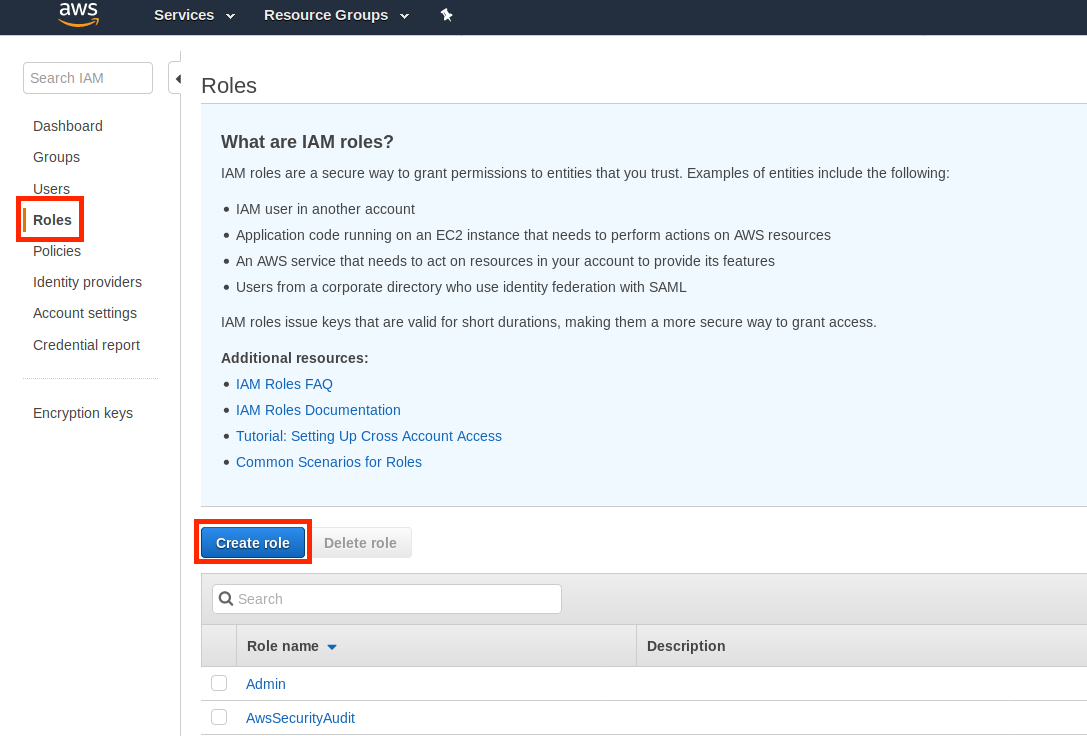
-
En Seleccionar tipo de entidad de confianza, seleccione Servicio de AWS . En Elegir el servicio que utilizará el rol, seleccione Greengrass como el servicio que utilizará el rol y, a continuación, Siguiente: Permisos.
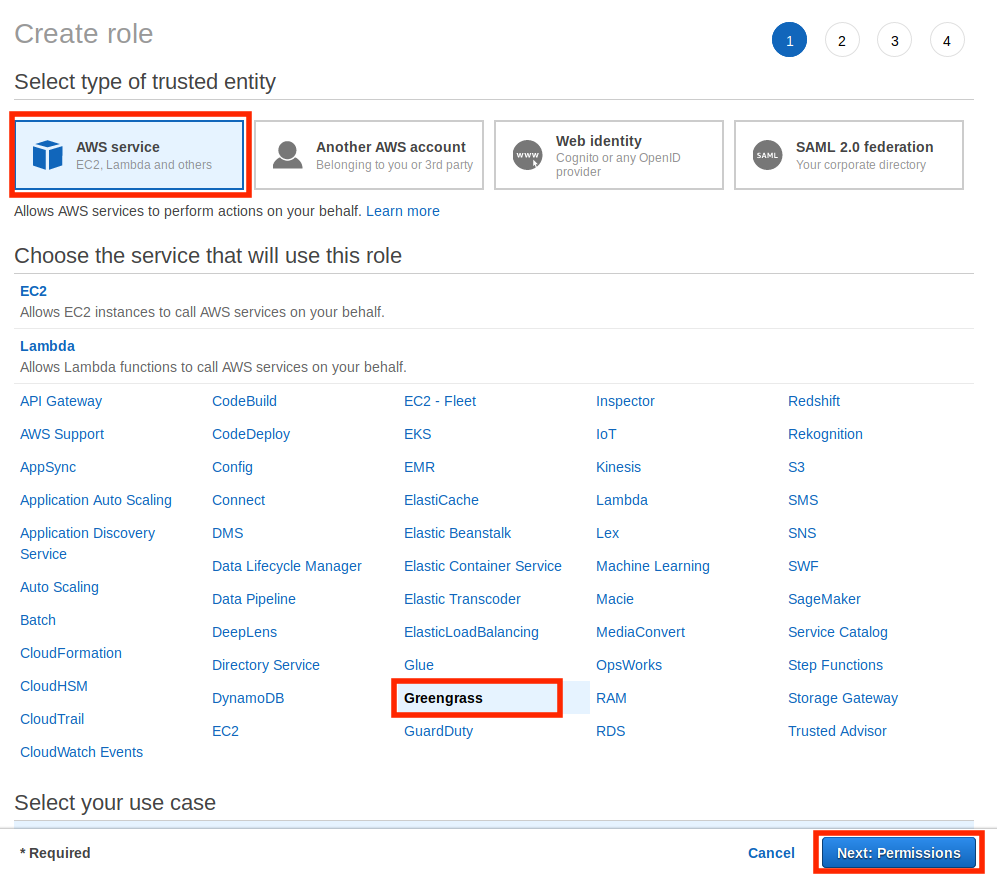
-
Busque la política que ha creado, seleccione la casilla de verificación y, a continuación, seleccione Siguiente: Etiquetas.
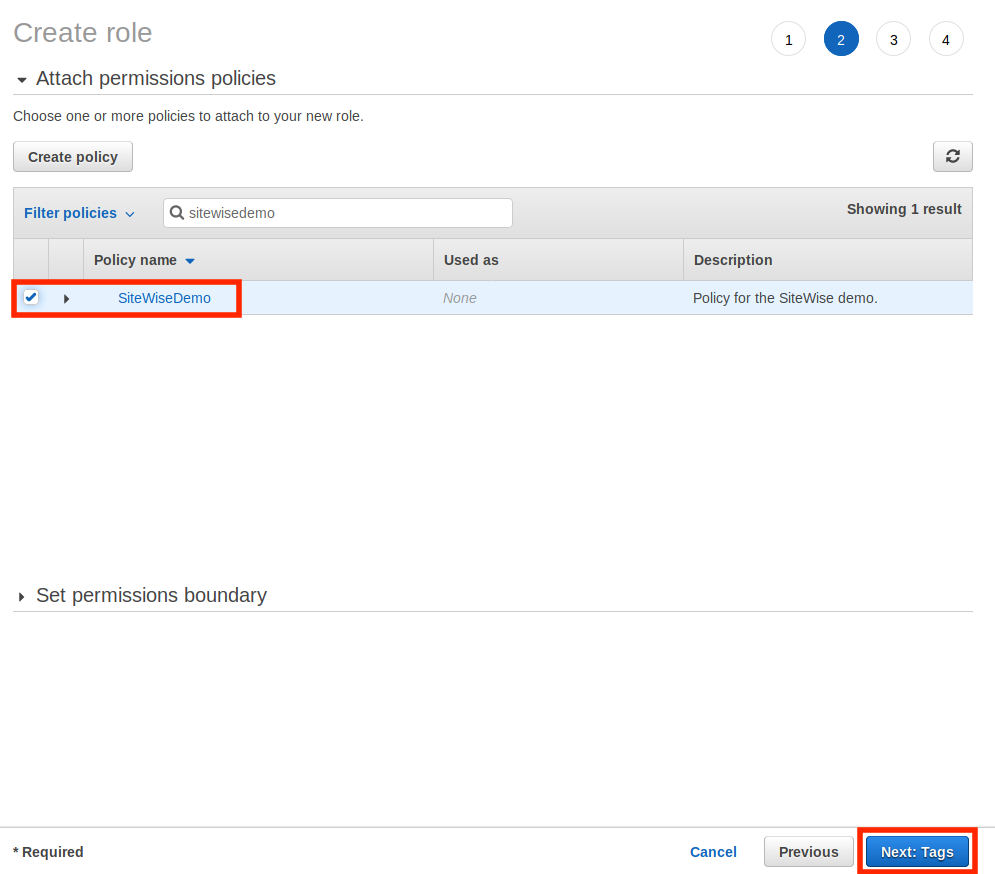
-
(Opcional) Añada etiquetas al rol y, a continuación, seleccione Siguiente: Revisar.
-
Escriba un nombre y una descripción para el rol y, a continuación, seleccione Crear rol.
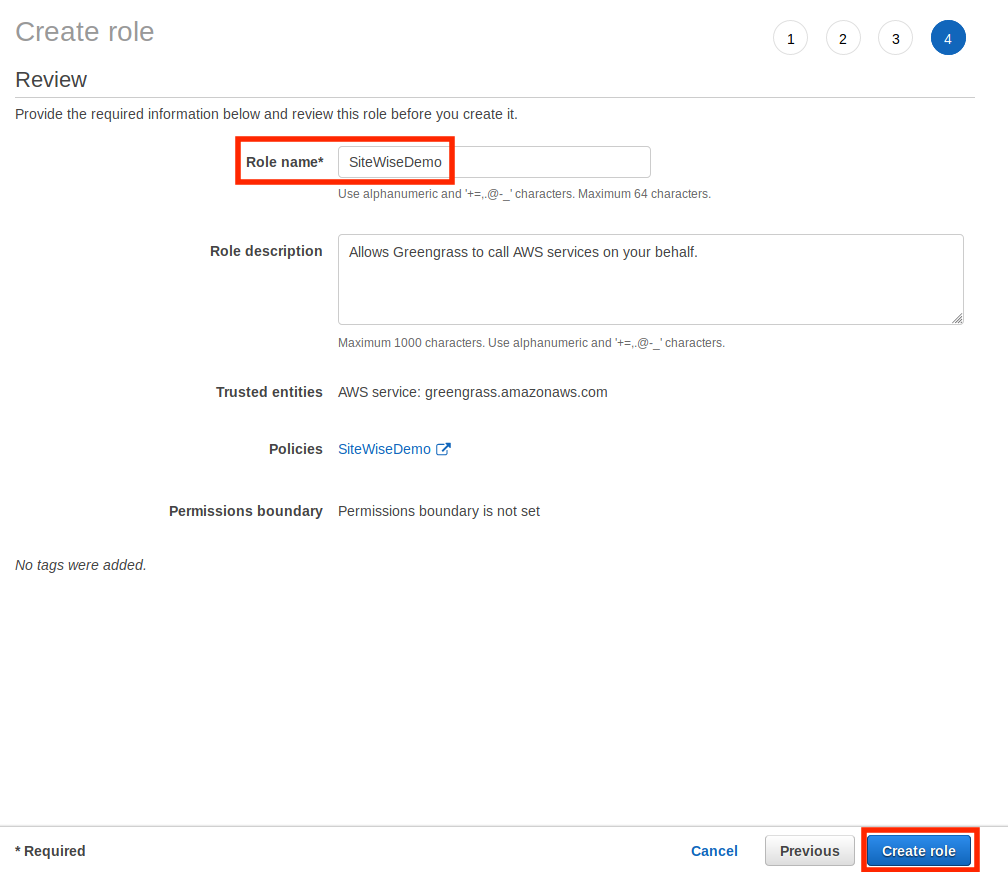
-
En el banner verde, seleccione el enlace a su nuevo rol. También puede utilizar el campo de búsqueda para buscar el rol.
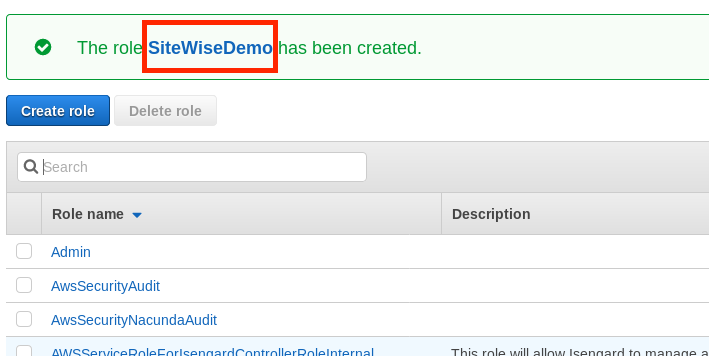
-
Elija la pestaña Relaciones de confianza y, a continuación, Editar relación de confianza.
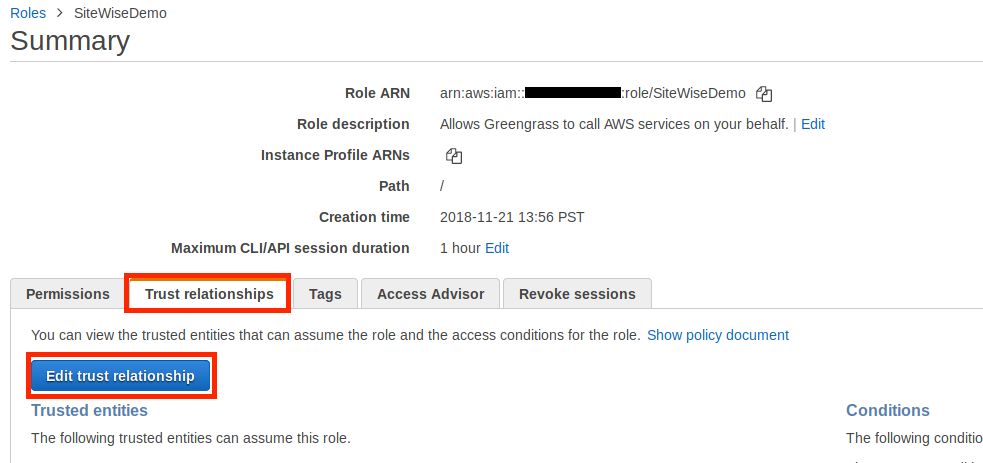
-
Sustituya el contenido actual del campo de la política por lo siguiente y, a continuación, seleccione Actualizar política de confianza.
{ "Version": "2012-10-17", "Statement": [ { "Effect": "Allow", "Principal": { "Service": "greengrass.amazonaws.com" }, "Action": "sts:AssumeRole" } ] }
Configura un AWS IoT Greengrass grupo
Para adjuntar un IAM rol a un grupo y habilitar el administrador de transmisiones
-
Vaya a la consola de AWS IoT Greengrass
. -
En el panel de navegación izquierdo, en Greengrass, elija Grupos y, a continuación, elija el grupo que creó en Configure el entorno de la puerta de enlace.
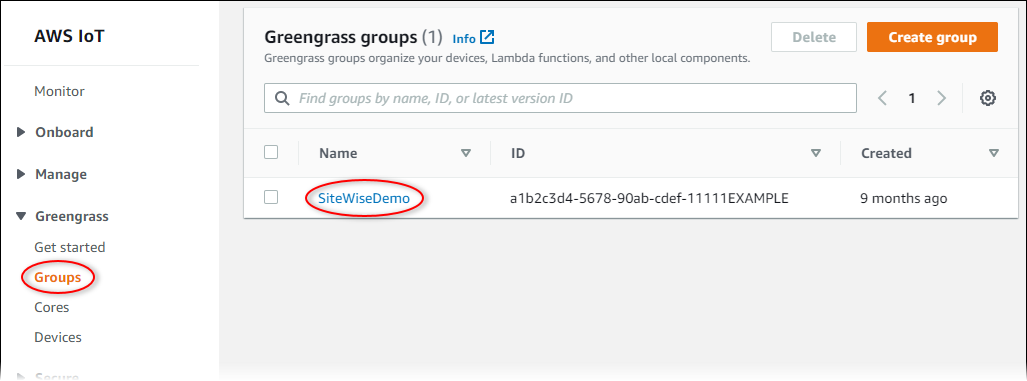
-
En el panel de navegación izquierdo, elija Configuración. En la sección Rol de grupo elija Añadir rol.
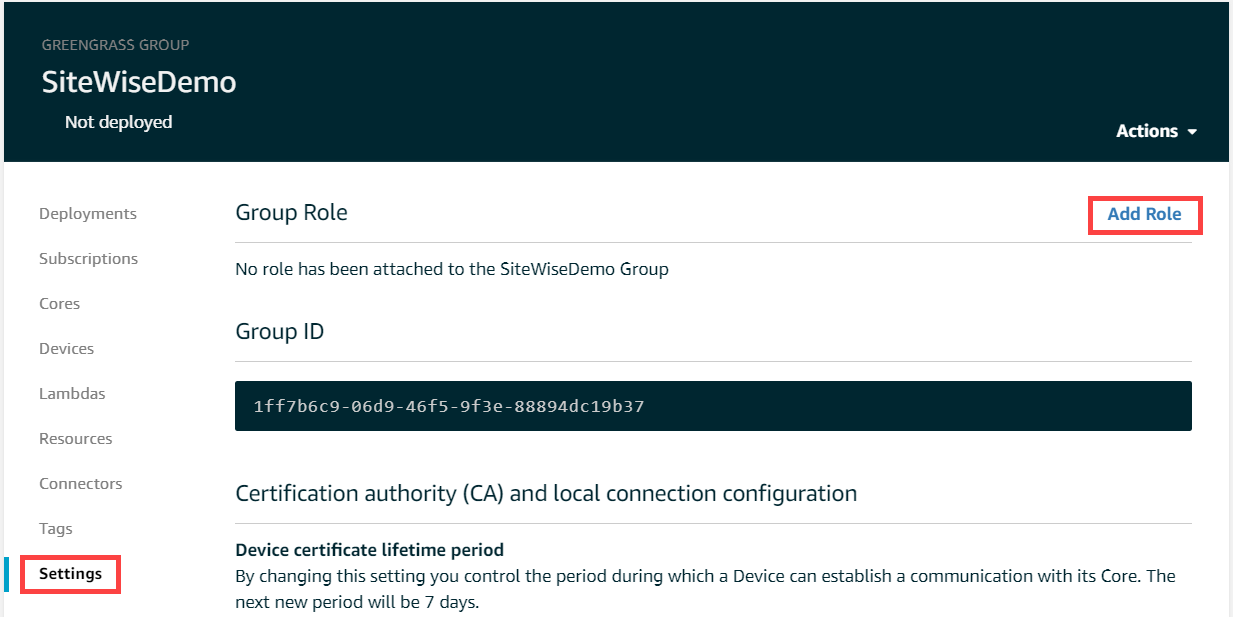
-
Elija el rol que creó en Cree una IAM política y un rol y, a continuación, seleccione Guardar.
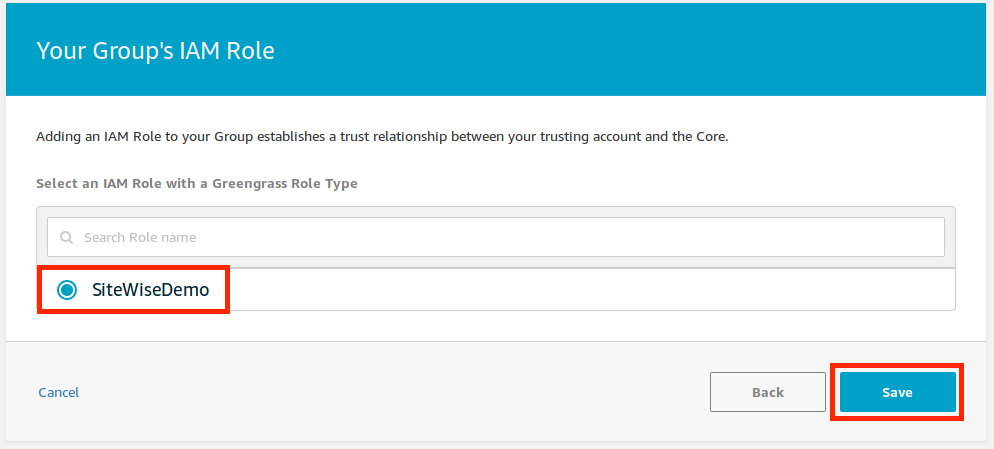
-
En la página Ajustes, en la sección Administrador de secuencias elija Editar.
El administrador de transmisiones es una función AWS IoT Greengrass que permite a su AWS IoT Greengrass núcleo transmitir datos a la AWS nube. SiteWise Las pasarelas perimetrales requieren que el administrador de transmisiones esté habilitado. Para obtener más información, consulte Administrar flujos de datos en el AWS IoT Greengrass núcleo de la Guía para AWS IoT Greengrass Version 1 desarrolladores.
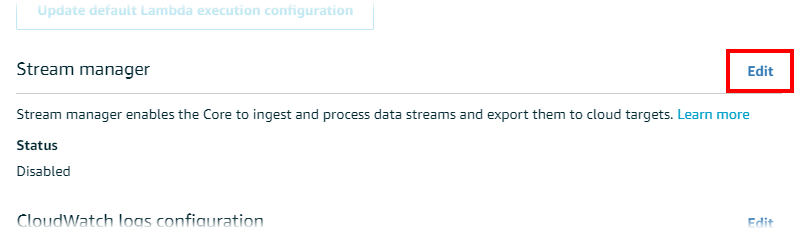
-
Seleccione Habilitado y, a continuación, elija Guardar.
-
En la esquina superior izquierda, seleccione Servicios para prepararse para el siguiente procedimiento.
Configura el AWS IoT SiteWise conector
En este procedimiento, configurará el AWS IoT SiteWise conector en su grupo de Greengrass. Los componentes son módulos prediseñados que aceleran el ciclo de vida del desarrollo en escenarios perimetrales comunes. Para obtener más información, consulte Conectores AWS IoT Greengrass en la Guía para desarrolladores de AWS IoT Greengrass Version 1 .
Para configurar el conector AWS IoT SiteWise
-
Vaya a la consola de AWS IoT Greengrass
. -
En el panel de navegación izquierdo, en Greengrass, elija Grupos y, a continuación, elija el grupo que creó en Configure el entorno de la puerta de enlace.
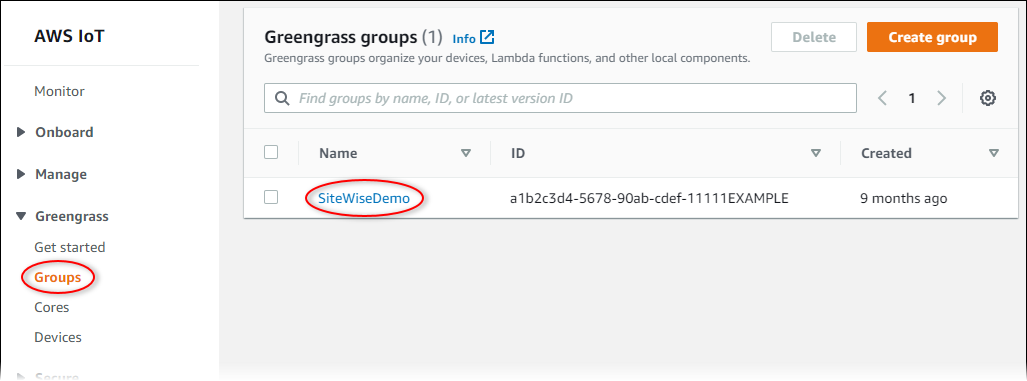
-
En la página de navegación izquierda, seleccione Conectores. En la página Conectores, seleccione Añadir un conector.
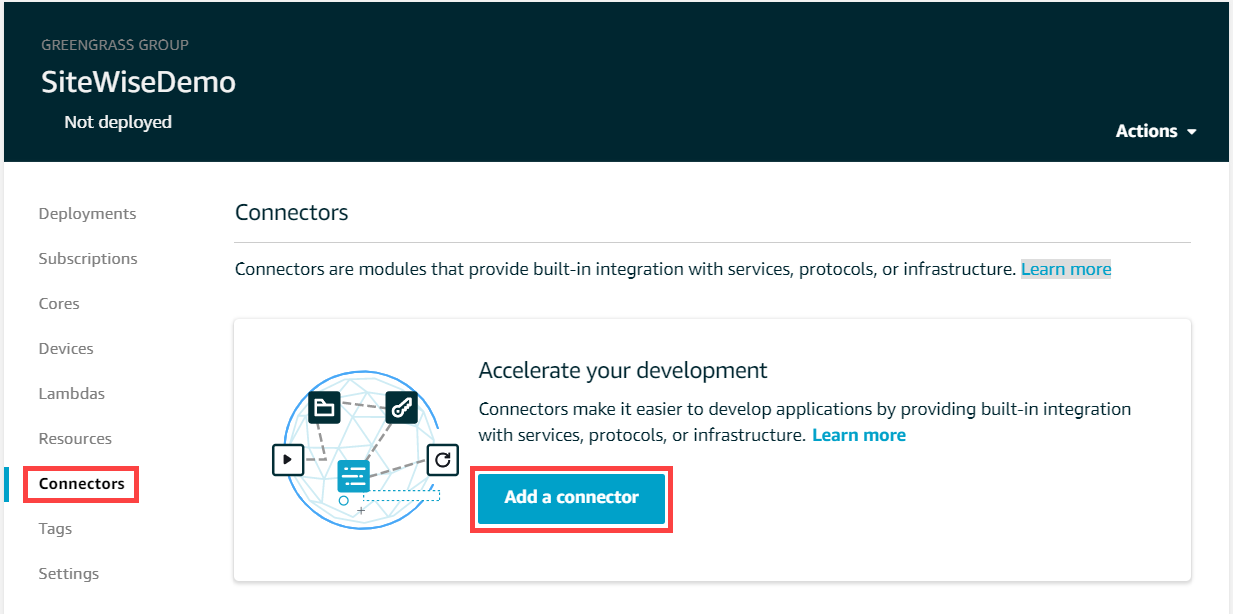
-
Elija IoT SiteWise de la lista y elija Siguiente.
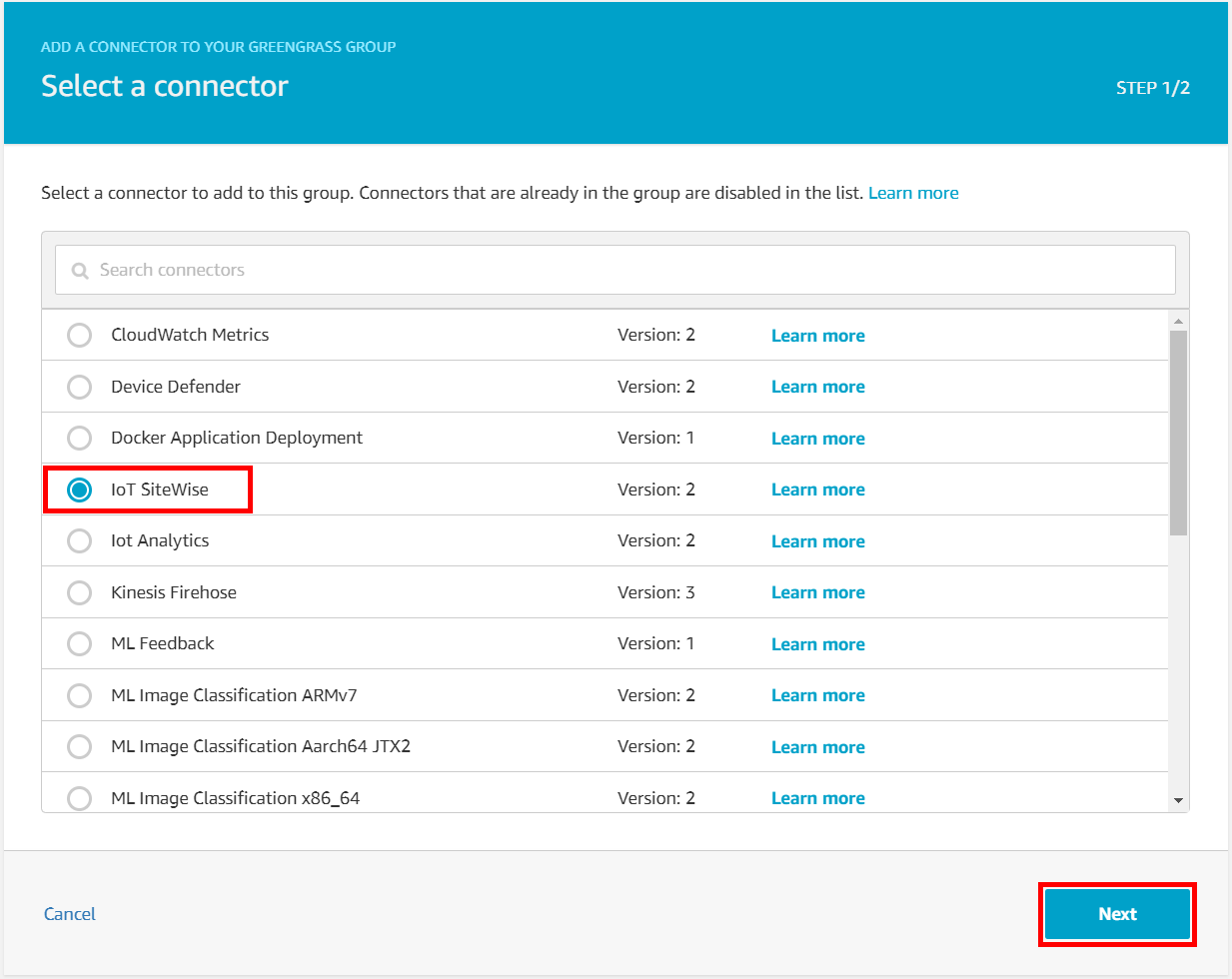
-
Si su servidor requiere autenticación, puede crear AWS Secrets Manager secretos con el nombre de usuario y la contraseña del servidor. Luego, puedes adjuntar cada secreto a tu grupo de Greengrass y elegirlo en la Lista de secretos de nombre de ARNs usuario y contraseña. Para obtener más información acerca de cómo crear y configurar secretos, consulte Configurar la autenticación de origen. También puede agregar secretos al conector más adelante.
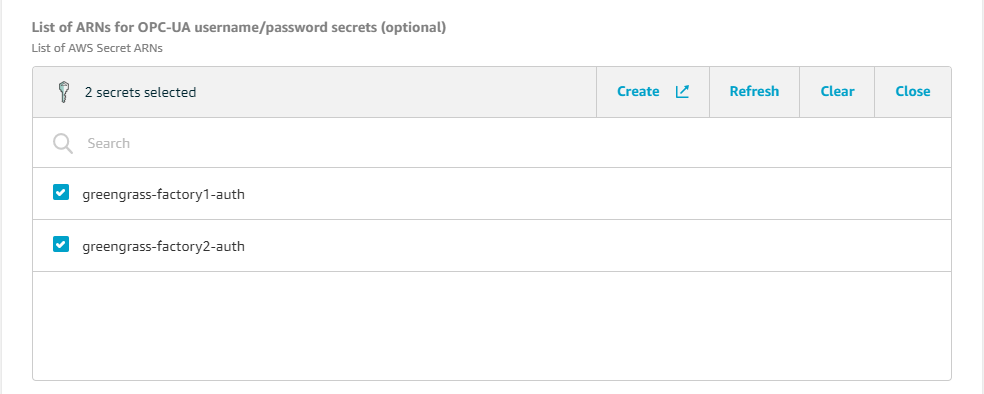
-
Si configuró su puerta de enlace SiteWise Edge con una ruta diferente a la
/var/sitewise, introdúzcala como ruta de almacenamiento local. -
(Opcional) Introduzca un tamaño máximo de búfer de disco para el conector. Si el AWS IoT Greengrass núcleo pierde la conexión con la AWS nube, el conector almacena los datos en caché hasta que se pueda conectar correctamente. Si el tamaño de la caché excede el tamaño máximo del búfer de disco, el conector descartará los datos más antiguos de la cola.
-
Elija Añadir.
-
En la esquina superior derecha, en el menú Acciones, seleccione Implementación.
-
Seleccione Detección automática para iniciar la implementación.
Si se produce un error en la implementación, elija Implementar de nuevo. Si la implementación sigue sin funcionar, consulte la sección de problemas de implementación de AWS IoT Greengrass.
Agregue la puerta de enlace SiteWise Edge a AWS IoT SiteWise
En este procedimiento, añada el grupo Greengrass de su puerta de enlace SiteWise Edge a. AWS IoT SiteWise Después de registrar la puerta de enlace SiteWise Edge AWS IoT SiteWise, el servicio puede implementar las configuraciones de las fuentes de datos en la puerta de enlace SiteWise Edge.
Para agregar la puerta de enlace SiteWise Edge a AWS IoT SiteWise
-
Vaya a la consola de AWS IoT SiteWise
. -
Seleccione Añadir puerta de enlace.
-
En la página Agregar SiteWise puerta de enlace, haga lo siguiente:
-
Introduzca un nombre para la puerta de enlace SiteWise Edge. Considere incluir la ubicación de la puerta de enlace SiteWise Edge en el nombre para poder identificarla fácilmente.
-
En ID de grupo de Greengrass, seleccione el grupo Greengrass que creó anteriormente.
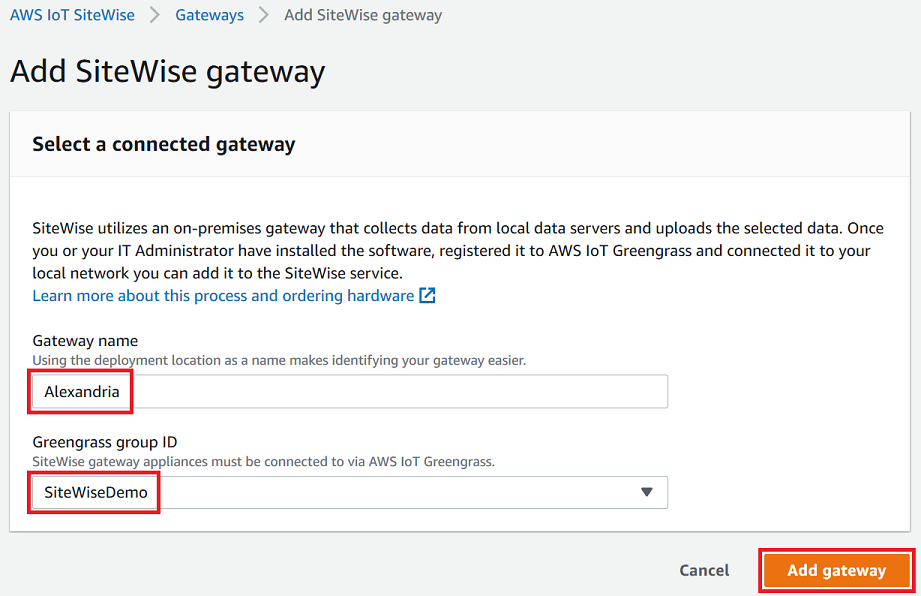
-
(Opcional) En Capacidades de la periferia, seleccione Paquete de procesamiento de datos. Esto permite la comunicación entre su puerta de enlace SiteWise Edge y cualquier modelo de activo y activo configurado para el Edge. Para obtener más información, consulte Activar el procesamiento de datos periféricos.
importante
Si agrega el paquete de procesamiento de datos a su puerta de enlace SiteWise Edge, debe configurar e implementar el conector SiteWise Edge en su AWS IoT Greengrass grupo. Realice los pasos siguientes.
-
Seleccione Añadir puerta de enlace.
-
-
Si agrega el paquete de procesamiento de datos a su puerta de enlace SiteWise Edge, configure e implemente el conector del procesador de AWS IoT SiteWise datos en su AWS IoT Greengrass grupo. Siga los pasos Configura el AWS IoT SiteWise conector que se indican para configurar el conector del procesador de AWS IoT SiteWise datos:
-
En Seleccione un conector en la AWS IoT Greengrass consola, elija Procesador AWS IoT SiteWise de datos.
-
En Ruta de almacenamiento local, introduzca la ruta a su puerta de enlace SiteWise Edge.
-
Elija Añadir.
-
En la esquina superior derecha, en el menú Acciones, seleccione Despliegue y, a continuación, Detección automática para iniciar la implementación.
-
Una vez implementada la puerta de enlace SiteWise Edge, puede agregar una fuente para cada equipo industrial desde el que desee que la puerta de enlace SiteWise Edge ingiera datos. Para obtener más información, consulte OPCFuentes de datos UA.
Puedes ver CloudWatch las métricas de Amazon para verificar a qué se conecta tu puerta de enlace SiteWise Edge AWS IoT SiteWise. Para obtener más información, consulte AWS IoT Greengrass Version 1 métricas de pasarela.